- Автор Isaiah Gimson [email protected].
- Public 2024-01-11 15:37.
- Соңғы өзгертілген 2025-01-24 12:10.
Егер сіз WebMoney электронды әмиянын бастаған болсаңыз, ерте ме, кеш пе оны қалай толтыруға болатынын білесіз. Егер сіз өзіңіздің шағын немесе ірі бизнесіңізді Интернетте ұйымдастыра білсеңіз жақсы болады, ал ақша күзетшіге үнемі түсе бастайды. Егер олай болмаса, өзіңіздің аудармаңызды сырттан аударуға тура келеді. Бақытымызға орай, мұны істеудің көптеген әдістері бар. Төменде олардың бірнешеуі берілген.

Нұсқаулық
1-қадам
WM картасымен WebMoney әмияныңызды толтырыңыз. Ол үшін әмиян түріне арналған картаны сатып алыңыз (WMR, WMZ, WME және т.б.). Ұстаушыны іске қосып, қажетті әмиянды таңдаңыз. Тінтуірдің оң жағын басып, мәзірден «Әмиянды толтыру» тармағын таңдаңыз (немесе Ctrl + T пернелер тіркесімін басыңыз).
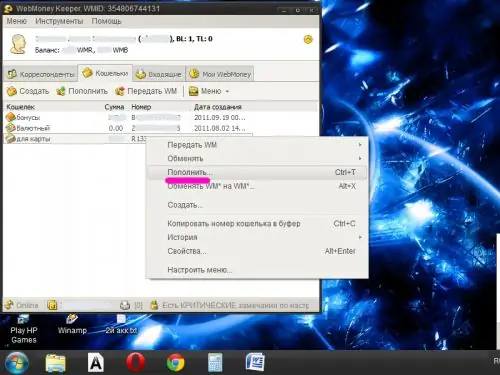
2-қадам
Пайда болған терезеде «WM-карта (Paymer чегі)» толтыру әдісін таңдап, сатып алынған картаның нөмірін және онда көрсетілген өрістерге онда көрсетілген белсендіру кодын енгізіңіз. «Келесі» батырмасын басыңыз. Картаның номиналды құнына тең сома сіздің әмияныңызға бірден түсуі керек.
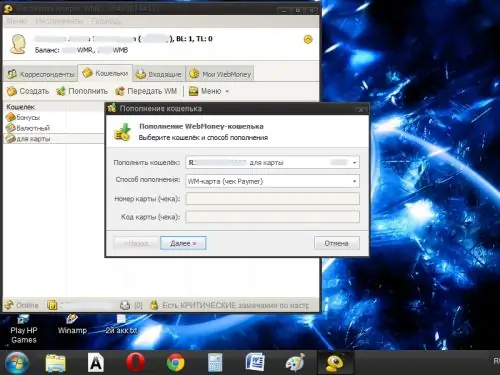
3-қадам
Төлем терминалында әмияныңызды толтырыңыз. Ол үшін алдымен WMR әмияныңыздың нөмірін есте сақтаңыз немесе жазыңыз (оны WMID нөмірімен шатастырмаңыз - әмиян нөмірінде алдымен R әрпі пайда болады). Терминал мәзірінен WebMoney әмиянын толықтыру түймесін таңдаңыз.
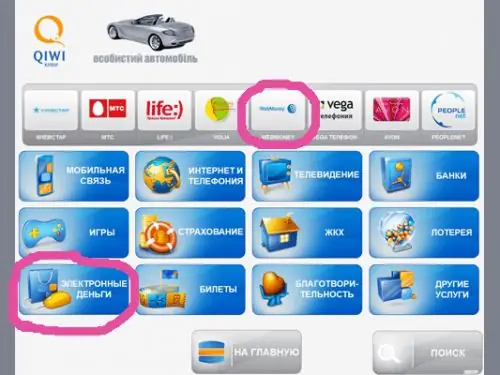
4-қадам
Әмиян нөміріңізді және телефон нөміріңізді енгізіңіз (егер жүйе сұраса). Төлем сіз жасағаннан кейін міндетті түрде чекті алыңыз. Чекте көрсетілген реквизиттерді пайдалана отырып, төлемдеріңіздің тағдырын бақылай аласыз, егер ақша сіздің шотыңызға ұзақ уақыт түспеген болса.
5-қадам
Интернет-банкинг жүйесін пайдаланып банктік картаңыздан ақша аударыңыз. Мысалы, «Сбербанк-Онлайн» жүйесінде ақша «Төлемдер» мәзіріндегі WebMoney шотына аударылады («Қызметтерге төлемдер» - «Басқа»)
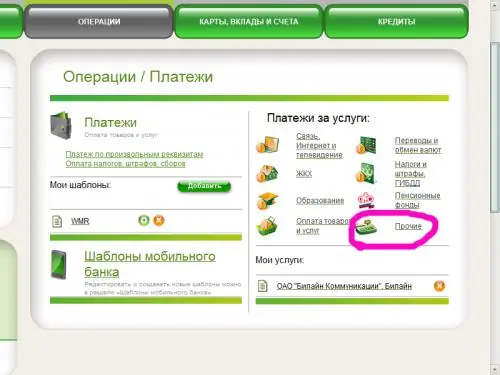
6-қадам
WebMoney қызметтерінің тізімінен табыңыз («Инновациялық технологиялар» ЖШҚ). Әмиян нөміріңізді R әрпінсіз және телефон нөміріңізді енгізіңіз. Аударым сомасын енгізіңіз. Егер сіз осындай төлемдерді тұрақты түрде жасағыңыз келсе, төлем үлгілерін «Менің қызметтерім» бөліміне сақтаңыз. «Келесі» батырмасын басыңыз.
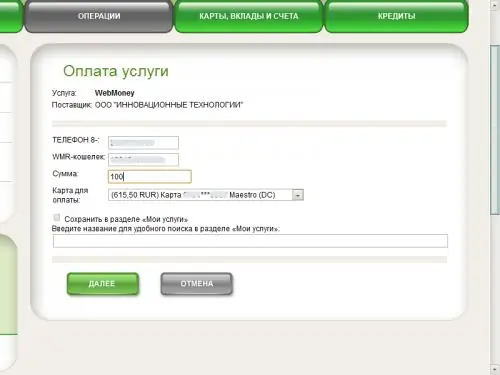
7-қадам
Ашылған бетте көрсетілген барлық мәліметтерді тексеріңіз. Егер бәрі дұрыс болса, растау үшін бір реттік құпия сөзге тапсырыс беріңіз. Бұл үшін берілген өріске парольді енгізіп, «Операцияны растау» батырмасын басыңыз. Төлемнің барысын «Операция тарихы» бөлімінен бақылауға болады.
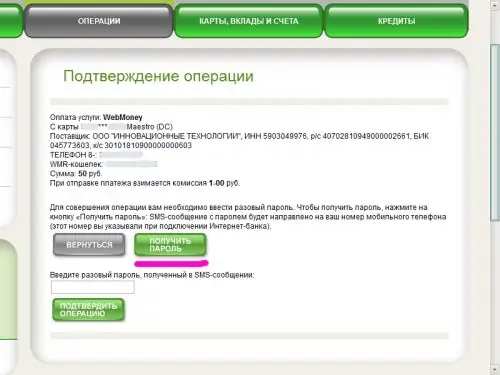
8-қадам
Банк кассасы немесе Ресей поштасы арқылы әмияныңызды қолма-қол ақшаға толтырыңыз. Төлем туралы мәліметтер алу үшін сақтауда «Менің веб-ақшам» қойындысын ашыңыз. «Толтыру» тармағын таңдап, тиісті сілтемені басыңыз (мысалы, банктік аударым).
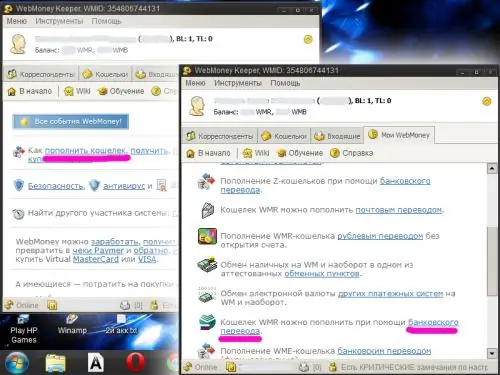
9-қадам
Сақтаушы арқылы авторизациядан өтіңіз. Ашылған бетте сіз таңдаған әмиянды толтыру әдісін көрсетіңіз. «Алға» батырмасын басыңыз.
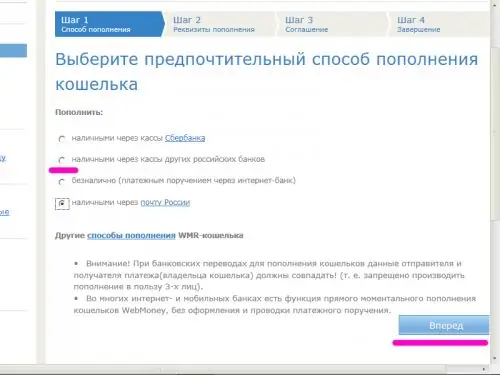
10-қадам
Әмиян нөмірін және аударым сомасын енгізіңіз. «Кепілдік агенттігі» жауапкершілігі шектеулі серіктестігінің келісімімен келісіміңізді растаңыз.
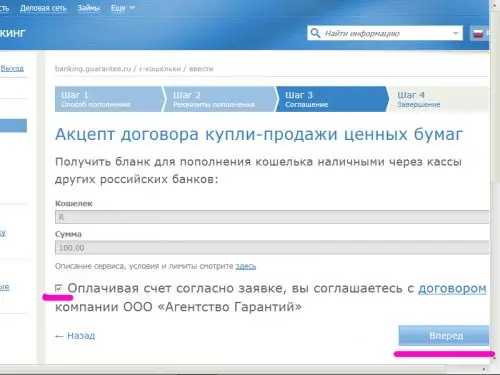
11-қадам
Банктік аударым парағын басып шығарыңыз және оны төлеңіз.






